今天才发现,vivo手机自带”扫描仪”功能,纸质文档3秒电子化
我们在平常工作中,经常会收到电子档文件,比如电子版的证书副本,那么这时候我们就需要用到扫描仪,但是办公室没有扫描仪,该怎么办呢?
很多人多说,可以去复印店,其实这些都太麻烦了,因为我们手机里面就有一个扫描仪功能,下面就来教大家使用,如何将纸质文档3秒内电子化,一起来学习一下吧!
1、文档矫正
经常喜欢用vivo手机拍照的朋友应该知道,在相机“更多”选项里面,有一个功能叫做“文档矫正”功能。
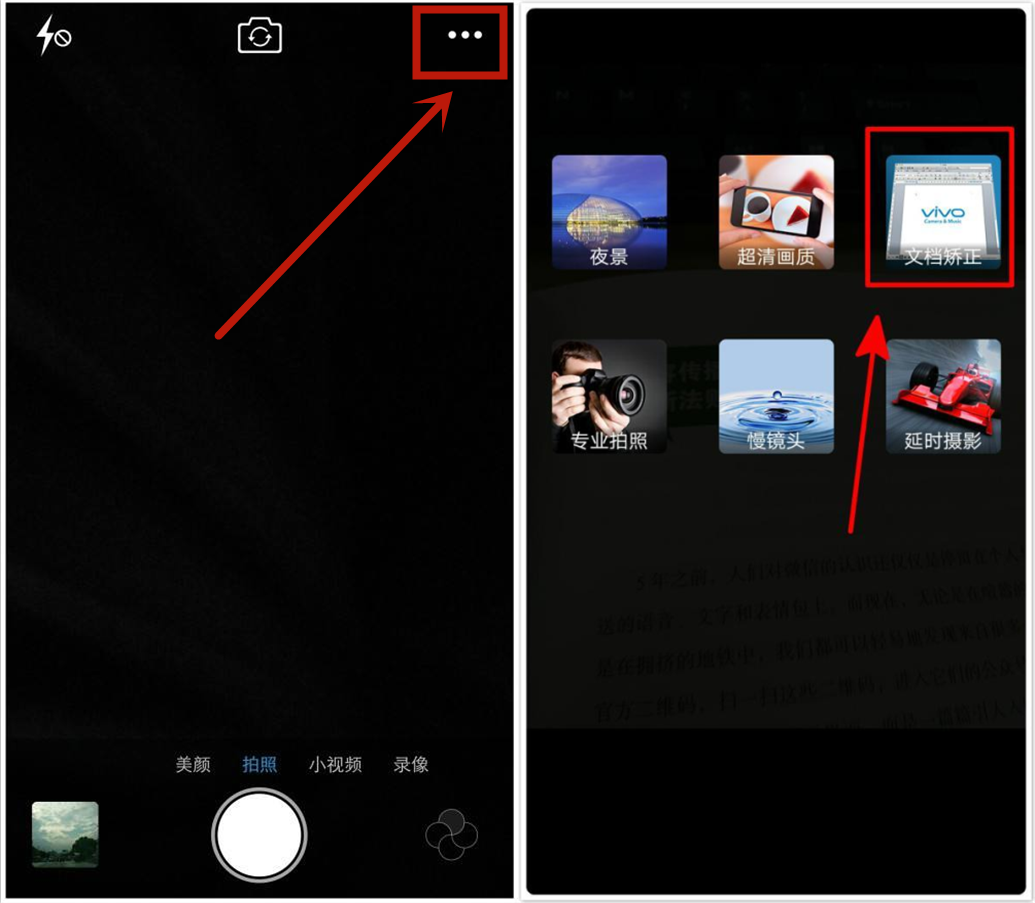
作用:可以帮助拍摄不好的文档,矫正成正规格式,并且vivo手机矫正文档功能,可以提取文档中的文字,这样我们就能整理成电子档。
Vivo改版之后的文档矫正功能。
2、便签
Vivo便签之前改版了,新加入账单功能,也是非常好用。
但是便签菜单栏里面不要忽略“扫文档”功能,打开之后会自动进入相机拍照界面,对准文档进行拍摄,里面的文字就能变成电子档。
3、工具
借助工具扫描更加简单,打开以下工具,选择任意一个常规功能进行扫描,例如上传图片识别和拍照识别,点击之后会直接进入相机拍摄界面,直接进行扫描。
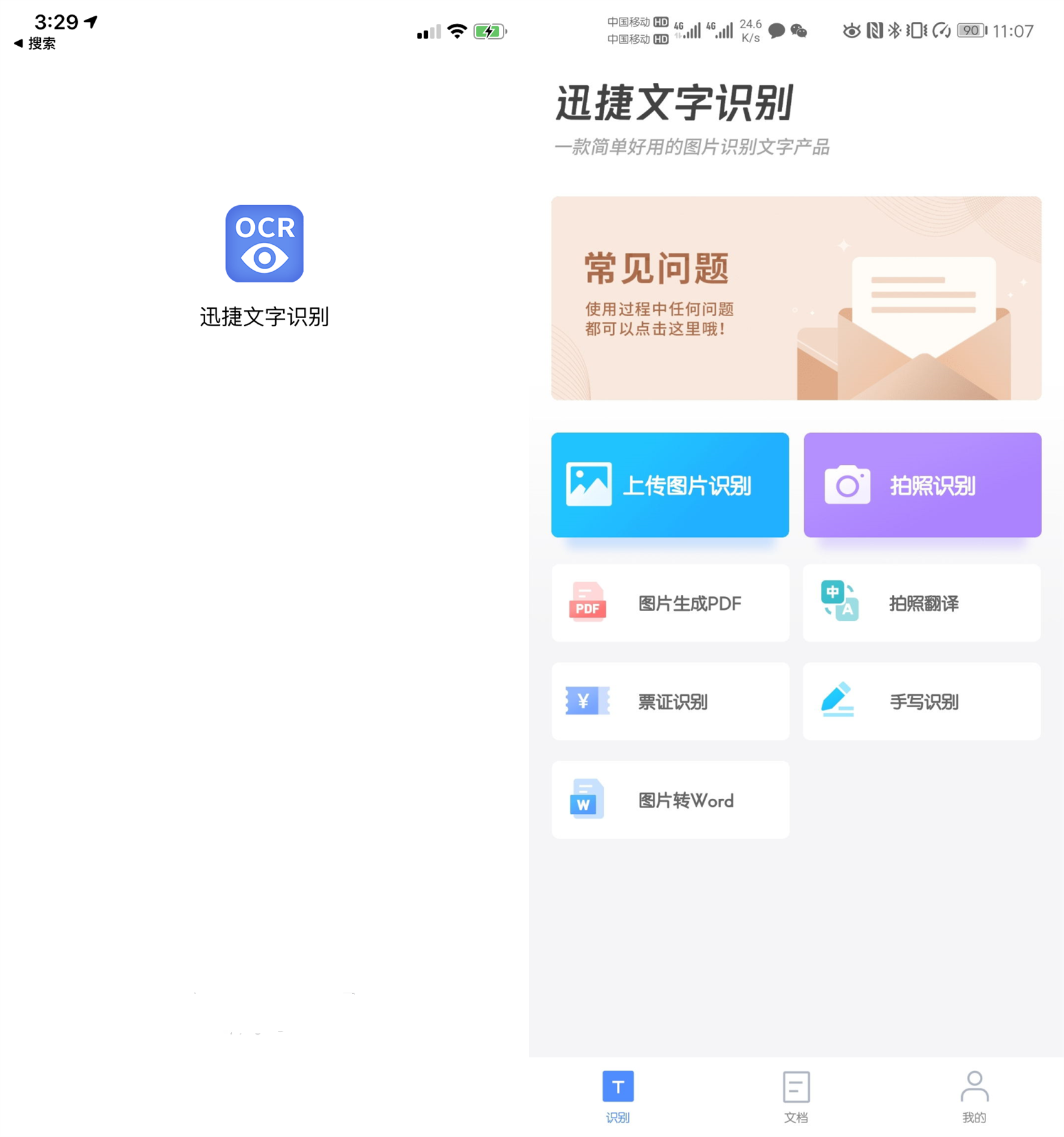
并且还支持手写识别功能,比如说我们开会时记录的会议笔记,就能对准拍摄,之后变成电子档文件。还可以对内容进行复制、翻译、分享、校对等多种功能。
4、相册
Vivo相册里面不仅能存照片,还能对照片里面的文字进行提取。
首先我们打开手机相机,用拍照的方式将纸质文档保存在相册里面,这时候我们找到这张拍摄好的照片,选择“提取”按钮,这时候页面就出现了电子版文档,点击“复制”,这些文字就可以直接使用。

以前扫描文件基本都用公司的扫描仪,没有就会满大街找复印店扫描,现在才发现最常使用的手机就自带扫描仪功能,真是让我大开眼界啊!




